Při práci v síti, ať už té lokální nebo internetu, musíte klást veliký důraz na bezpečnost – počítačová rizika číhají vždy a všude, výjimkou nejsou ani cílené útoky. Systém Windows 7 uživateli nabízí základní možnosti obrany a konfigurace bezpečnostních nastavení prostřednictvím takzvaného Centra akcí, které je dostupné v Ovládacích panelech, přesněji Start | Ovládací panely | Systém a zabezpečení | Centrum akcí. Jednou z nejdůležitějších částí obranného valu jsou automatické aktualizace – jak na jejich správné nastavení?
Centrum akcí při prvním pohledu informuje pouze o tom, zda je systém automatických aktualizací společnosti Microsoft aktivován či nikoliv – slouží k tomu odpovídající popisek v sekci Windows Update. Kromě této prosté prvotní kontroly byste měli také nastavit aktualizace podle svých představ, čehož docílíte stisknutím tlačítka Změnit nastavení.
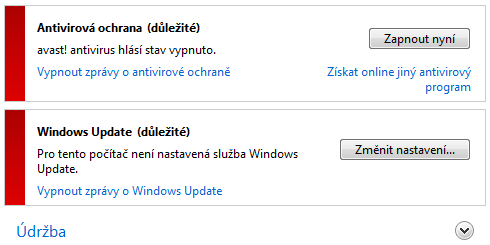
Základní informace o zabezpečení v hlavním přehledu
Otevře se specializovaný konfigurační dialog. Základní nastavení spočívá v zapnutí či vypnutí celého systému automatického stahování aktualizací: klepnutím na možnost Instalovat aktualizace automaticky zapnete automatické přidávání aktualizací do svého počítače, naproti tomu výběrem možnosti Umožnit volbu necháte rozhodnutí na sobě.
V případě posledně zmíněné varianty pak můžete určit další parametry. Pokud si přejete aktualizace stahovat automaticky, aktivujte dostupným přepínačem první možnost, tedy Instalovat aktualizace automaticky (doporučeno). Tato možnost je doporučená z toho důvodu, že dovoluje bránit počítač i proti nejnovějším rizikům.
Jestliže nepožadujete automatické stahování aktualizací, máte možnost aktivovat volbu Nikdy nevyhledávat aktualizace (není doporučeno). Pokud se skutečně rozhodnete pro tuto variantu, musíte počítat s postupným zastaráváním svého systému a jeho větší náchylností na pokusy o útok.
Možnost Stahovat aktualizace, ale dotázat se, zda mají být nainstalovány zajistí automatické stažení dostupných aktualizací, nicméně pro jejich instalaci následně bude zapotřebí potvrzení uživatele. Vyhledávat aktualizace, ale dotázat se, zda mají být staženy a nainstalovány dovoluje zjistit dostupnost jednotlivých nových aktualizací, nicméně následně musíte výslovně potvrdit, které z nich chcete stáhnout a nainstalovat.
Jestliže jste se rozhodli pro stahování automatických aktualizací, měli byste ještě dodatečně aktivovat možnost Získávat doporučené aktualizace stejným způsobem jako důležité aktualizace. Díky tomu si zajistíte stažení a zprovoznění všech aktualizací, které vyhovují vašemu systému.
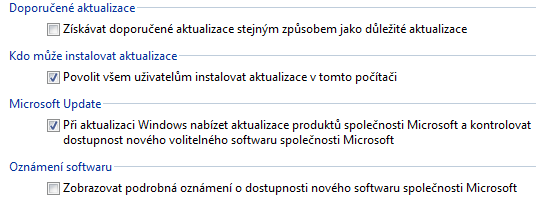
Nastavení přidružených voleb pro zpracování jednotlivých aktualizací